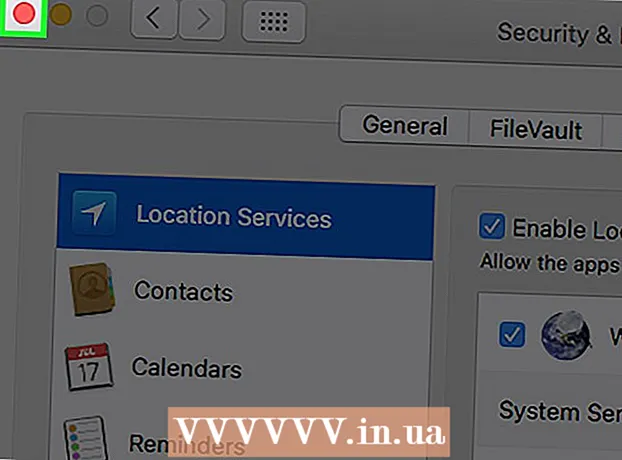লেখক:
Carl Weaver
সৃষ্টির তারিখ:
27 ফেব্রুয়ারি. 2021
আপডেটের তারিখ:
2 জুলাই 2024

কন্টেন্ট
যদিও অনেক প্রোগ্রামিং পরিবেশ প্রোগ্রামগুলিকে কম্পাইল এবং চালানোর অনুমতি দেয়, সেগুলি কমান্ড লাইন ব্যবহার করে কম্পাইল এবং চালানো যায়। উইন্ডোজ এবং ম্যাকের কমান্ড লাইনের নিজস্ব সংস্করণ রয়েছে, ম্যাক ওএসে এটিকে টার্মিনাল বলা হয়। উইন্ডোজ এবং ম্যাকের জন্য সংকলন এবং লঞ্চ প্রক্রিয়া প্রায় অভিন্ন।
ধাপ
2 এর পদ্ধতি 1: সংকলন এবং চলমান
 1 প্রোগ্রামটি সংরক্ষণ করুন। নোটপ্যাডের মতো একটি টেক্সট এডিটর ব্যবহার করে একটি জাভা প্রোগ্রাম তৈরি করার পর, এটি .java এক্সটেনশান দিয়ে সেভ করুন। ফাইলের নাম অবশ্যই কিছু হতে পারে। এই টিউটোরিয়ালে, আমরা ফাইলের নাম হিসাবে "ফাইলের নাম" ব্যবহার করব।
1 প্রোগ্রামটি সংরক্ষণ করুন। নোটপ্যাডের মতো একটি টেক্সট এডিটর ব্যবহার করে একটি জাভা প্রোগ্রাম তৈরি করার পর, এটি .java এক্সটেনশান দিয়ে সেভ করুন। ফাইলের নাম অবশ্যই কিছু হতে পারে। এই টিউটোরিয়ালে, আমরা ফাইলের নাম হিসাবে "ফাইলের নাম" ব্যবহার করব। - ফাইলটিকে .java হিসাবে সংরক্ষণ করতে, ফাইলের নামের পরে .java লিখুন এবং নির্বাচন করুন সব নথি এক্সটেনশন নির্বাচন করার জন্য ড্রপ-ডাউন মেনুতে।
- মনে রাখবেন আপনি ফাইলটি কোথায় সংরক্ষণ করেছেন।
- যদি আপনি একটি জাভা প্রোগ্রাম লিখতে না জানেন, তাহলে এর উপর অতিরিক্ত টিউটোরিয়াল দেখুন। যাইহোক, আপনি যে কোন জাভা প্রোগ্রাম ব্যবহার করতে পারেন কিভাবে প্রোগ্রাম কম্পাইল এবং চালাতে হয় তা শিখতে।
 2 কমান্ড প্রম্পট / টার্মিনাল খুলুন। ম্যাক এবং উইন্ডোজের জন্য কমান্ড লাইন অ্যাক্সেস কিছুটা আলাদা।
2 কমান্ড প্রম্পট / টার্মিনাল খুলুন। ম্যাক এবং উইন্ডোজের জন্য কমান্ড লাইন অ্যাক্সেস কিছুটা আলাদা। - উইন্ডোজ: ক্লিক শুরু করুন, তারপর প্রবেশ করুন cmd... কমান্ড প্রম্পট খুলতে, ক্লিক করুন লিখুন.
- ম্যাক: ফাইন্ডারে ট্যাবে ক্লিক করুন উত্তরণ, নির্বাচন করুন কর্মসূচি, তারপর - উপযোগিতা এবং ক্লিক করুন টার্মিনাল.
 3 জাভা ইনস্টল করা আছে কিনা তা পরীক্ষা করুন। কমান্ড লাইনে java -version লিখুন। যদি জাভা ইনস্টল করা থাকে, আপনি জাভা ইনস্টল করা সংস্করণ সহ একটি বার্তা দেখতে পাবেন।
3 জাভা ইনস্টল করা আছে কিনা তা পরীক্ষা করুন। কমান্ড লাইনে java -version লিখুন। যদি জাভা ইনস্টল করা থাকে, আপনি জাভা ইনস্টল করা সংস্করণ সহ একটি বার্তা দেখতে পাবেন। - যদি তা না হয় তবে আপনাকে তাদের ওয়েবসাইট থেকে জাভা ডেভেলপমেন্ট কিট ইনস্টল করতে হবে। এটি লিঙ্ক থেকে বিনামূল্যে ডাউনলোড করা যাবে: http://www.oracle.com/technetwork/java/javase/downloads/index.html।
 4 পছন্দসই ফোল্ডারে নেভিগেট করুন। কাজের ডিরেক্টরি পরিবর্তন করতে কমান্ডটি ব্যবহার করুন সিডি, এবং তারপর ডিরেক্টরি নাম লিখুন।
4 পছন্দসই ফোল্ডারে নেভিগেট করুন। কাজের ডিরেক্টরি পরিবর্তন করতে কমান্ডটি ব্যবহার করুন সিডি, এবং তারপর ডিরেক্টরি নাম লিখুন। - উদাহরণস্বরূপ, যদি আপনি বর্তমানে C: Users Bob Project ডিরেক্টরিতে থাকেন এবং C: ers Users Bob Project TitanProject এ পরিবর্তন করতে চান, cd TitanProject লিখুন এবং ক্লিক করুন লিখুন.
- Dir এ প্রবেশ করলে প্রেস করুন লিখুন, আপনি এই ডিরেক্টরিতে থাকা ফাইলগুলির একটি তালিকা দেখতে সক্ষম হবেন।
 5 প্রোগ্রাম কম্পাইল করুন। একবার আপনি সঠিক ডিরেক্টরিতে থাকলে, আপনি প্রোগ্রামটি কম্পাইল করতে পারেন - কমান্ড লাইনে javac filename.java টাইপ করুন এবং এন্টার টিপুন।
5 প্রোগ্রাম কম্পাইল করুন। একবার আপনি সঠিক ডিরেক্টরিতে থাকলে, আপনি প্রোগ্রামটি কম্পাইল করতে পারেন - কমান্ড লাইনে javac filename.java টাইপ করুন এবং এন্টার টিপুন। - যদি আপনার প্রোগ্রামে কোন ত্রুটি থাকে বা কম্পাইল করতে অসুবিধা হয়, কমান্ড লাইন আপনাকে সে সম্পর্কে সতর্ক করবে।
- আরও সাহায্যের জন্য, জাভাতে কম্পাইলার ত্রুটিগুলি কীভাবে ঠিক করবেন সে সম্পর্কে আমাদের নিবন্ধটি দেখুন।
 6 প্রোগ্রাম চালান। জাভা ফাইলের নাম লিখুন এবং ক্লিক করুন লিখুন... অবশ্যই আপনার ফাইলের নাম দিয়ে "ফাইলের নাম" প্রতিস্থাপন করুন।
6 প্রোগ্রাম চালান। জাভা ফাইলের নাম লিখুন এবং ক্লিক করুন লিখুন... অবশ্যই আপনার ফাইলের নাম দিয়ে "ফাইলের নাম" প্রতিস্থাপন করুন। - ক্লিক করার পর লিখুন আপনার প্রোগ্রাম শুরু করা উচিত। যদি আপনি একটি ত্রুটি বার্তা পান বা আপনার প্রোগ্রাম কাজ না করে, সমস্যা সমাধান পদ্ধতি ব্যবহার করুন।
2 এর পদ্ধতি 2: ত্রুটি সমাধান করুন
 1 পথ ঠিক করুন। আপনি যদি একটি সাধারণ প্রোগ্রাম ব্যবহার করেন যা একই ডিরেক্টরিতে ফাইল থাকে, তাহলে সম্ভবত আপনার প্রয়োজন নেই। যাইহোক, যদি আপনি একাধিক ডিরেক্টরিতে ফাইল সহ আরও জটিল প্রোগ্রাম ব্যবহার করেন, তাহলে আপনাকে আপনার কম্পিউটারকে সেই ফাইলগুলি কোথায় দেখতে হবে তা জানাতে হবে।
1 পথ ঠিক করুন। আপনি যদি একটি সাধারণ প্রোগ্রাম ব্যবহার করেন যা একই ডিরেক্টরিতে ফাইল থাকে, তাহলে সম্ভবত আপনার প্রয়োজন নেই। যাইহোক, যদি আপনি একাধিক ডিরেক্টরিতে ফাইল সহ আরও জটিল প্রোগ্রাম ব্যবহার করেন, তাহলে আপনাকে আপনার কম্পিউটারকে সেই ফাইলগুলি কোথায় দেখতে হবে তা জানাতে হবে। - উইন্ডোজ: কমান্ড প্রম্পটে java -version লিখুন এবং চাপুন লিখুন... প্রথম লাইনে তালিকাভুক্ত জাভা সংস্করণের উপর ভিত্তি করে, টাইপ করুন set path =% path%; C: Program Files Java jdk1.5.0_09 bin কমান্ড লাইনে এবং ক্লিক করুন লিখুন... প্রতিস্থাপন করুন jdk1.5.0_09 জাভা সংস্করণ আপনি ইনস্টল করেছেন।
- যখন আপনি আপনার জাভা প্রোগ্রামের সাথে ডিরেক্টরিতে থাকবেন তখন এই কমান্ডটি প্রবেশ করান।
- ম্যাক: আপনি জাভা ইনস্টল করেছেন তা নিশ্চিত করার জন্য, একটি টার্মিনালে কমান্ড / usr / libexec / java_home -v 1.7 লিখুন এবং টিপুন লিখুন... তারপর ইকো এক্সপোর্ট লিখুন "JAVA_HOME = $ ( / usr / libexec / java_home)" ~ / .bash_profile এবং ক্লিক করুন লিখুন... তারপরে টার্মিনালটি পুনরায় চালু করুন।
- উইন্ডোজ: কমান্ড প্রম্পটে java -version লিখুন এবং চাপুন লিখুন... প্রথম লাইনে তালিকাভুক্ত জাভা সংস্করণের উপর ভিত্তি করে, টাইপ করুন set path =% path%; C: Program Files Java jdk1.5.0_09 bin কমান্ড লাইনে এবং ক্লিক করুন লিখুন... প্রতিস্থাপন করুন jdk1.5.0_09 জাভা সংস্করণ আপনি ইনস্টল করেছেন।
পরামর্শ
- আবার, আপনার কম্পিউটারে জাভা জেডিকে ডাউনলোড এবং ইনস্টল করা গুরুত্বপূর্ণ। ডাউনলোড লিঙ্ক: http://www.oracle.com/technetwork/java/javase/downloads/index.html।